Androidをゴニョゴニョするときのadbコマンドの導入(2019版)
Android開発者にはお馴染み「adb(Android Debug Bridge)」コマンド、開発者でなくてもちょっとカスタマイズする時に使ったりする。開発者向けということで以前は導入するのが大変だったのだが、今は簡単で驚いたので記事にしました。
導入環境
今回導入したのは「Windows10 Home(1809)」。October 2018 Updateってやつです。
導入方法
以下、リンクから導入先OSに合わせてダウンロードして任意の場所に展開するだけ。
SDK Platform Tools release notes | Android Developers

今回はWindowsなので「Download SDK Platform-Tools for Windows」をクリック。
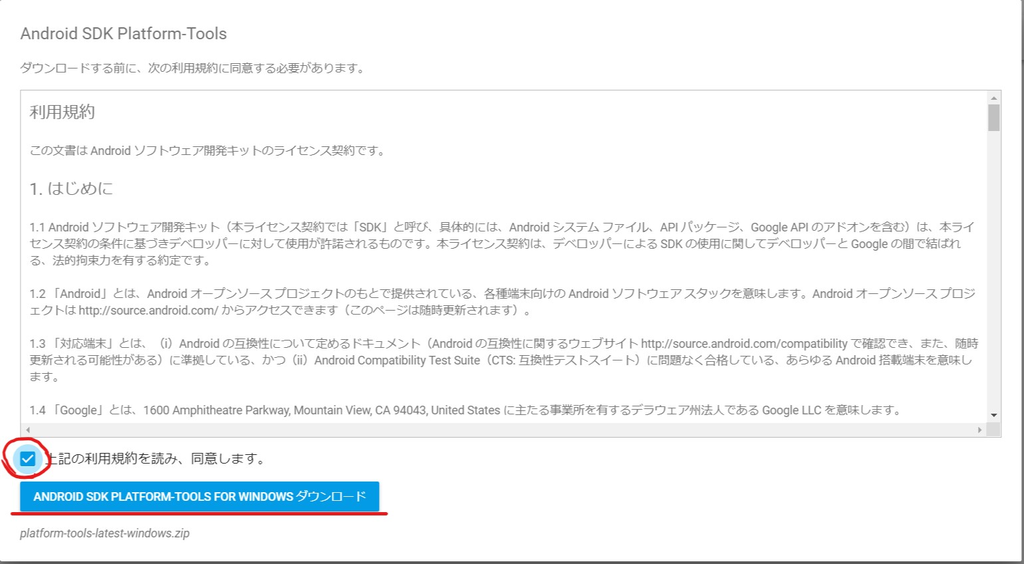
利用規約に同意して「ダウンロード」。
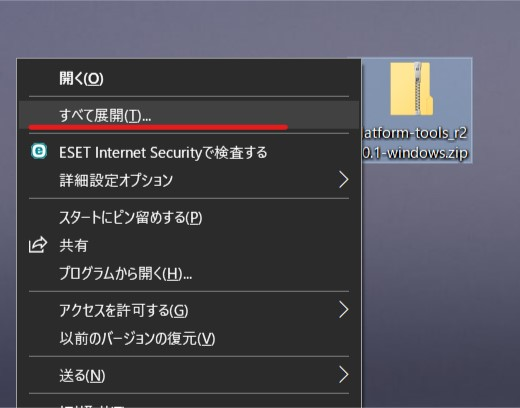
ダウンロードした「platform-tools_rxx.x.x-windows.zip」を右クリックして「すべて展開」で任意の場所に展開。展開されたフォルダ内に「platform-tools」というフォルダがあるのでそこにパスを通せばどこからでも使えるようになる。

が、パスを通すのが面倒な場合は「platform-tools」をシフトキーを押しながら右クリックすると「PowerShellウィンドウをここで開く」というメニューが出現するのでそれを選択(Windows 10 Creators Update以前なら「コマンドウィンドウをここで開く」)。
表示されたウィンドウで「.\adb.exe」と入力して以下が出力されたらOK。
PS C:\Apps\platform-tools_r28.0.1-windows\platform-tools> .\adb.exe Android Debug Bridge version 1.0.40 Version 4986621 Installed as C:\Apps\platform-tools_r28.0.1-windows\platform-tools\adb.exe global options: -a listen on all network interfaces, not just localhost -d use USB device (error if multiple devices connected) -e use TCP/IP device (error if multiple TCP/IP devices available) -s SERIAL use device with given serial (overrides $ANDROID_SERIAL) -t ID use device with given transport id -H name of adb server host [default=localhost] -P port of adb server [default=5037] -L SOCKET listen on given socket for adb server [default=tcp:localhost:5037] (省略)
後は、接続するAndroid端末の開発者モードを有効にしてUSBデバッグを許可して、WindowsにADB Driverをインストールして「 .\adb.exe devices」で表示されたらOK。え?ADB Driverのインストール方法がわからないって?
そんなん端末によるので俺も知らんがな(怒)
というか、自分の端末(AQUOS sense2)はSHARPのドライバをインストールしなくても何故か認識されました。ということで、こればっかりはデバイスや接続側PCによるので各自頑張ってください。
なお、SHARPの公開しているAQUOS sense2に対応したドライバは以下にあります。
ドライバ|開発者向け情報|AQUOS:シャープ
「SHARP共通ADB USBドライバ」でOK.
しかし、今時はadbとfastbootだけならJDKもAndroid SDK Managerも必要ないんですな…。時代は変わっとるな…。